Wi-Fi draivera adapteris 802.11n, Edup, Elison, Kibidu, Chipal un citi ķīniešu adapteri. Kā atrast un instalēt?

- 1633
- 431
- Lloyd O'Keefe
Wi-Fi draivera adapteris 802.11n, Edup, Elison, Kibidu, Chipal un citi ķīniešu adapteri. Kā atrast un instalēt?
Nesen es nopirku Aliexpress divos ķīniešu USB Wi-Fi adapterī, par kuru i-fi ir teikts Ķīnas rakstā: izvēle, pārskats, vai pirkt pirkt. Un šajā rakstā es nolēmu daudziem uzdot vienu ļoti svarīgu un sāpīgu jautājumu - vadītāja meklēšanu un uzstādīšanu WI -FI adapterī no Ķīnas. Kas tika iegādāts kādā ārvalstu tiešsaistes veikalā, tipa aliexpress, eBay un T. D.
Sākumā es centīšos izskaidrot, kāda ir atšķirība starp ķīniešu Wi-Fi adapteri, kuram visbiežāk nav pat ražotāja un modeļa, un tos parasti sauc par "USB Wi-Fi adapteri 150 Mbps 802.11n ... "(vai kaut kā) un firmas adapteris, ko var iegādāties mūsu veikalos. Es iepazīstināšu ar adapteriem no ASUS, D-Link, TP-Link, Tenda un citiem mūsu piedāvātajiem ražotājiem. Ir skaidrs, ka var būt atšķirīga kvalitāte, uzticamība utt. D. Bet attiecībā uz autovadītājiem, kas visbiežāk ir nepieciešami Wi-Fi adaptera normālai darbībai, tad tos ir vieglāk atrast firmas adapteriem. Tā kā populārajam ražotājam ir vietne, kurā varat lejupielādēt nepieciešamo draiveri.
Un, ja mums ir ķīniešu bezvadu adapteris, kuram pat nav parasts nosaukums, tad nav pilnīgi skaidrs, kur meklēt šos autovadītājus. Manā gadījumā ar adapteriem bija disks, uz kura ir visi nepieciešamie autovadītāji. Bet, kā es to saprotu, ne vienmēr ir tāds disks ar autovadītājiem, vai arī tie autovadītāji, kuri atrodas uz šī diska, ne vienmēr ir piemēroti.

Es neapgalvoju, ka ir ķīniešu ražotāji, kuru aprīkojums mūsu tirgū nav pārstāvēts, bet viņiem visiem ir savas vietnes, kur varat lejupielādēt nepieciešamos draiverus. Piemēram, ražotāja EDUP. Viņiem ir daudz dažādu tīkla ierīču. Edup adaptera piemērā mēs apsvērsim programmatūras meklēšanas un instalēšanas procesu.
Ir daudz vairāk populāru ražotāju, piemēram: Elisons, Čipāls, Kebidu, Rocketek, Comfast, Fenvi. Šīs ierīces diez vai var atrast mūsu tirgū (ja mēs runājam par Wi-Fi uztvērējiem), bet tās ļoti aktīvi tiek pasūtītas uz tā paša aliexpress. Nu, ne visi saprot, kur iegūt autovadītāju adapterim, ko parasti sauc par "802.11n "vai" Mini-PK WiFi adapteris 150m USB Wi-Fi bezvadu tīkla karte 802.11n/g/b lan "🙂
Ja datorā ir instalēts Windows 10, tad ir kā problēma ar šāda bezvadu adaptera savienošanu un iestatīšanu. Es jau pārbaudīju. Abi mani Windows 10 adapteri atpazina un sāka strādāt ar tiem, neinstalējot autovadītājus. Bet operētājsistēmā Windows 8, Windows 7, un vēl jo vairāk, tāpēc Windows XP jums, visticamāk.
Saskaņā ar šo instrukciju jūs varat atrast vadītāju gandrīz jebkuram USB vai PCI Wi-Fi adapterim. Nav svarīgi, vai tas ir uzņēmums vai nē. Nopirka no mums vai Ķīnā.
Joprojām ir svarīgi šeit saprast, ka jebkurš ķīnietis un "ne ķīnieši" (kaut arī tur salikti) adapteris darbojas uz noteiktas mikroshēmas. Tas nozīmē, ka dzelzs gabalam, visticamāk, tajā ir šo ražotāju gabals: Ralink, MediaTek, Broadcom, Qualcomm Atheros, Realtek, Intel. Pati produkta apraksts parasti norāda, kuru mikroshēmojumu tas darbojas. Un šim mikroshēmojumam jābūt uzņēmuma izstrādātam vadītājam, kurš faktiski ražo šos mikroshēmojumus. Tāpēc, lai dators varētu redzēt mūsu bezvārdu adapteri, ir pietiekami, lai atrastu un izslīdētu viņam vadītāju no mikroshēmojuma, uz kura tas ir uzbūvēts. Viss ir vienkārši.
Ķīniešu Wi-Fi adaptera 802 savienošana un iestatīšana.11n
Pirmkārt, es parādīšu, kā iztikt bez sarežģīta nepieciešamā draivera meklēšanas procesa. Varbūt mums ir paveicies, un dators sadraudzēsies ar adapteriem bez īpašām dejām ar Tambourine 🙂
Apsveriet adaptera 802 piemēru.11n no EDUP. Man tāds ir, tāpēc viss tiek pārbaudīts pēc manas pieredzes. Ir arī "viegla idejas wifi n", bet viss tur ir identisks EdUp. Pārbaudīts. Un tā, pievienojiet adapteri ar datoru. Var būt tieši savienots ar USB portu.

Vai caur USB pagarinātāja vadu. Ar to jūs varat izņemt iepriekš minēto adapteri labākai uzņemšanai. Vienkārši nelietojiet garu pagarinātāju, var būt problēmas.

Protams, daudz kas ir atkarīgs no instalētās operētājsistēmas datorā. Es atkārtoju, ka manā gadījumā abi adapteri nekavējoties nopelnīja operētājsistēmā Windows 10. Devices dispečerā tie tiek definēti kā 802.11n USB bezvadu LAN karte.

Ja dators neredz adapteri, precīzāk, tas nevar automātiski instalēt draiveri, tad mēģiniet instalēt draiveri no diska, kam vajadzētu būt komplektā. Man bija disks ar katru adapteri.

Parasti diskā ir Windows, Mac OS un Linux draiveri. Ja tur ir iestatīšanas fails.exe, vienkārši palaidiet to un izpildiet instalēšanas instrukcijas. Un, ja mapēs ir tikai dažādu failu komplekts, tad tas jāinstalē caur ierīces pārvaldnieku. Zemāk rakstā es parādīšu, kā to izdarīt.
Ja jums ir adapteris ierīces dispečerā sadaļā "Network Adapter" un dators, kas atrodams pieejamais Wi-Fi tīkls, tad viss ir gatavs. Jūs varat izveidot savienojumu ar savu bezvadu tīklu. Nav nepieciešams lasīt tālāk 🙂
Kā atrast vadītāju nezināmam Wi-Fi adapterim 802.11n wlan?
Es savienoju savu ķīniešu USB adaptera EDUP ar datoru ar Windows 7, un, protams, redzēju ziņojumu "ierīces programmatūra netika instalēta". 802.11n wlan - neizdevās atrast vadītāju. Tas var būt pat operētājsistēmā Windows 10. Ne vienmēr ducis automātiski iestata programmatūru.
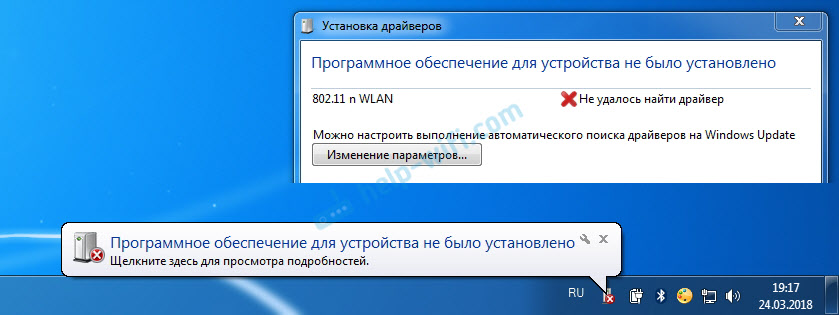
Problēmas risinājums - meklējiet vadītāju par "aprīkojuma izdošanu. Tagad es visu parādīšu detalizēti. Ja bija disks ar WLAN ar WLAN, varat mēģināt instalēt programmatūru no turienes. Ja nē, ievērojiet instrukcijas.
Es nekavējoties atbildēšu uz populāro jautājumu: "Kā es varu lejupielādēt draiveri, ja datorā nav interneta? Adapteris vēl nedarbojas, es nevaru izveidot savienojumu ar internetu ". Tas ir saprotams, un man šķiet, ka šeit bez iespējām. Vai nu pievienojiet datoru ar kabeļa internetu un konfigurējiet bezvadu adapteri, vai arī lejupielādējiet nepieciešamos draiverus citā datorā. Nav cita ceļa.Mēs ejam ierīces pārvaldniekā. Jūs to varat atvērt dažādos veidos. Izmantojot meklēšanu, izmantojot “rekvizītus” uz “manu datoru” vai komandu Devmgmt.MSC, kas jāievada logā "izpildīt", ko savukārt var atvērt, nospiežot taustiņu Win + R kombināciju.
Tur sadaļā "Citas ierīces" vajadzētu būt nezināmai ierīcei "802.11 n wlan "ar dzeltenu izsaukuma zīmi. Tas ir mūsu adapteris. Jums jānoskaidro "Equipment Pubelast". Lai to izdarītu, atveriet savas "īpašības".
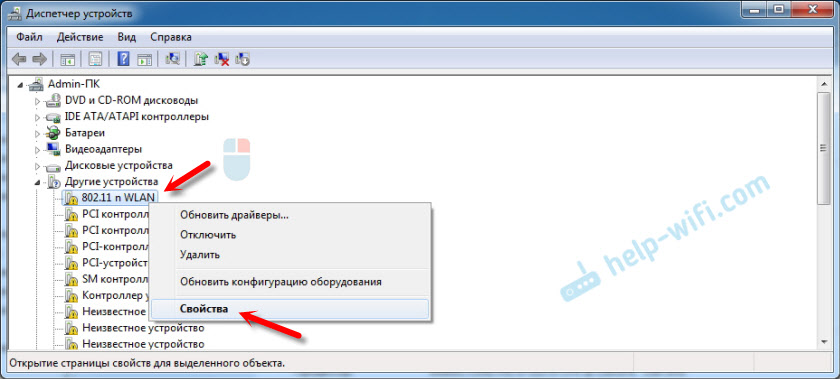
Tad mēs dodamies uz cilni "informācija", atlasiet no saraksta "Iekārtas krodziņi" un nokopējiet pirmo rindu. Ja jūs meklējat draiveri citā datorā, varat to saglabāt teksta dokumentā.
Atveriet vietni https: // drp.Su/ru/katalogs
Laukā ir jāievieto kopēta līnija. Tas, visticamāk, arī vajadzēs viņu saīsināt.
Man sākotnēji bija USB \ VID_148F & PID_7601 & REV_0000
Atrod tikai pēc USB \ VID_148F & PID_7601
Palaidiet meklēšanu, nospiežot Yenter vai pogu “Atrast”.

Ja mēs visu izdarījām pareizi un vietnei ir informācija par ierīci, kuru mēs meklējam, tad informācija par mūsu ierīci parādīsies ar iespēju lejupielādēt draiveri. Lūdzu, ņemiet vērā, ka jūs varat izvēlēties draivera versiju un operētājsistēmu Windows, kas ir instalēta mūsu datorā (kurai jums ir nepieciešams draiveris).
Mana lieta: es lejupielādēju pirmo draiveri - to nebija iespējams instalēt (visticamāk, tāpēc, ka tas bija paredzēts Windows 8). Lejupielādēts otrais - viss izdevās. Secinājumi: ja pirmo reizi nedarbojās, mēģiniet lejupielādēt citu.Lai lejupielādētu draiveri datorā, jums jānoklikšķina uz pogas "Lejupielādēt .zip ".

Mēs saglabājam arhīvu datorā. Pēc tam noņemiet failus un mapes no arhīva. Intereses dēļ jūs varat atvērt mapi. Redzēt, kas tur ir. Kā redzat, manā gadījumā Windows 7 draivera mapes saknē. Un ir arī mape ar Windows XP draiveriem.
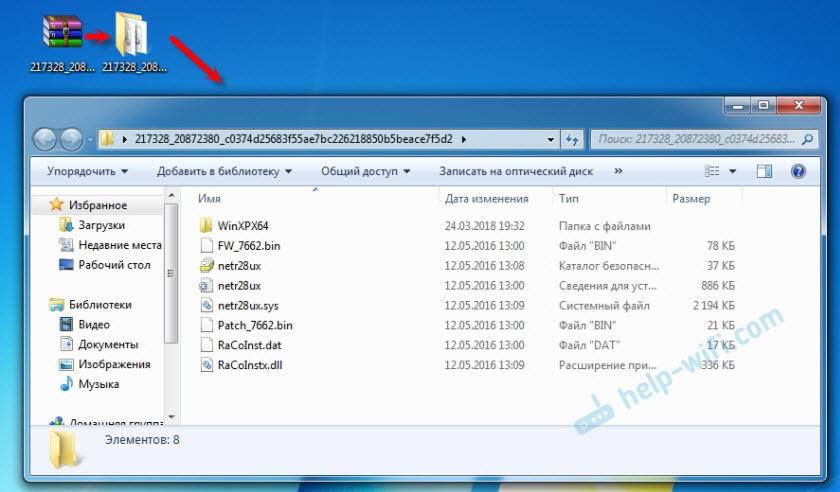
Ja ir iestatīšanas fails.exe, jūs varat mēģināt instalēt draiveri, sākot šo failu. Ja nē, tagad es jums parādīšu, ko darīt.
Instalējiet draiveri 802.11n wlan adapteris no mapes
Mēs atkal ejam pie ierīces pārvaldnieka. Nospiediet labo peles pogu uz "802.11n wlan "un atlasiet" Atjaunināt autovadītājus ".
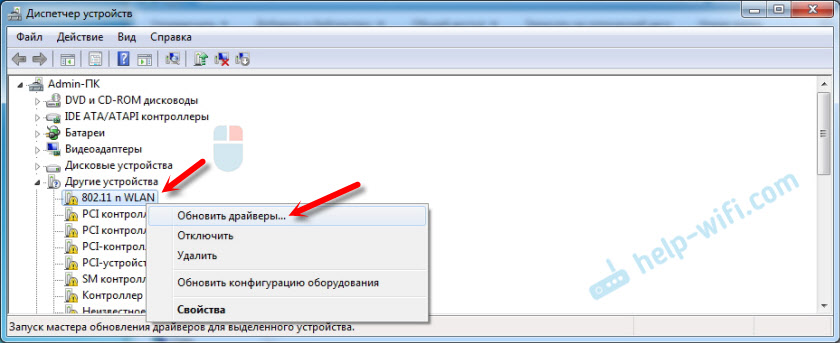
Noklikšķiniet uz "Atrodiet šī datora autovadītājus".
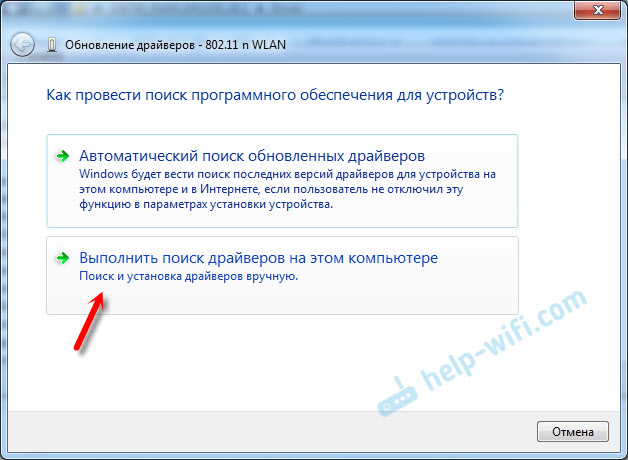
Izvēlieties mapi ar draiveri un noklikšķiniet uz "Nākamais".
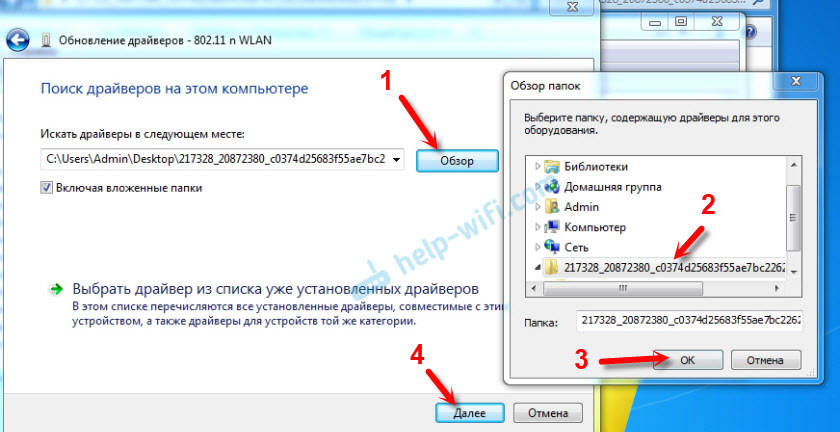
Ja viss ir kārtībā, tad notiks instalēšanas process, un būs ziņojums, ka draivera instalēšana ir pabeigta ierīcei 802.11n USB bezvadu LAN karte.
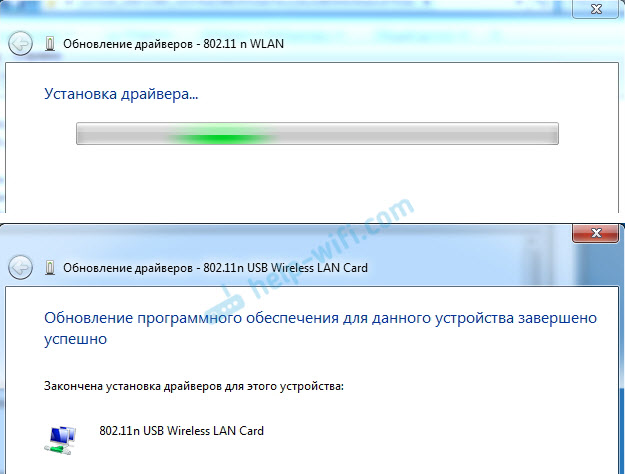
Mūsu ķīniešu USB Wi-Fi adapteris parādījās ierīces pārvaldniekā.
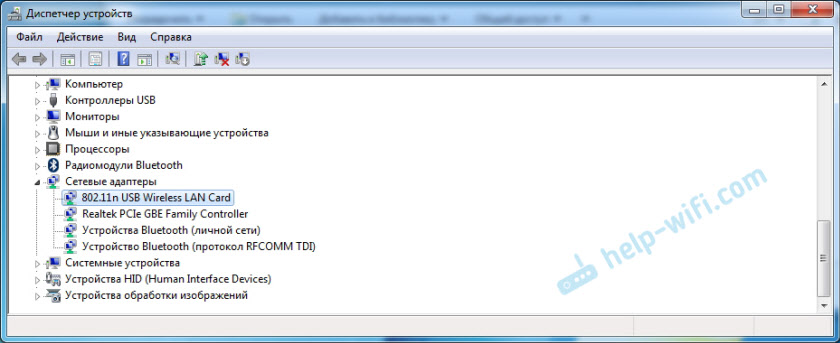
Wi-Fi manā datorā tūlīt nopelnīja. Bija Wi-Fi tīkla ikona ar pieejamo bezvadu tīklu sarakstu.

Tas ir viss, instalēšanas un iestatījumu process ir pabeigts. Es tiešām ceru, ka jums tas izdevās.
Papildus informācija
Ja pēc adaptera savienošanas ar datora USB portu vispār nav reakcijas (nav ziņojumu, pati ierīce ierīces pārvaldniekā, skaņas signāls), mēģiniet izveidot savienojumu ar citu portu. Bez pagarinātāja vada (ja jums ir). Pārbaudiet arī pašu adapteri citā datorā. Varbūt viņš ir tikai nestrādājošs.
Bieži vien gadās, ka viss, šķiet, ir sadzijusi, draiveris ir instalēts, bet dators neredz Wi-Fi tīklu. Un sarkanais krusts netālu no bezvadu tīkla ikonas. Spriežot pēc savas pieredzes, problēma ir tā, ka WLAN auto veidošanas pakalpojums ir atspējots jūsu datorā. Jums tas vienkārši jāsāk saskaņā ar šīm instrukcijām. Vai pats adapteris nevar noķert Wi-Fi tīklu. Varbūt antena ir slikti ieskrūvēta (ja tāda ir), vai arī jums tā ir jāpaceļ virs. Lai to izdarītu, varat izmantot USB pagarinātāja vadu.
Es iesaku nekavējoties aizliegt bezvadu tīkla adaptera barošanas avotu. Tā kā tāpēc var būt arī daudz dažādu problēmu. Īpaši pēc datora izejas no miega režīma. Lasiet vairāk šeit: Bezvadu tīkla adaptera barošanas avota iestatīšana.
Apkopojot, es varu teikt, ka vadītāja instalēšanas un Wi-Fi adapteru uzstādīšanas process, kas pasūtīts ķīniešu tiešsaistes veikalā. It īpaši, ja datorā ir instalēts Windows 10. Piemēram, ja mums ir adapteris no TP-Link, tad mums ir modelis, ar kuru, ja nepieciešams, mēs varam atrast vadītāju uzņēmuma vietnē. Un ar adapteri, kuram nav vārda un modeļa (802.11n ir WI -FI tīkla standarta versija), jums ir jānoraida.
Gaidot savus komentārus ar jautājumiem un padomiem.
- « Kļūda 1747, sākot WLAN pakalpojumu
- Netis E1+ - WI -FI retransa tīkla pārskatīšana un iestatīšana no Netis »

